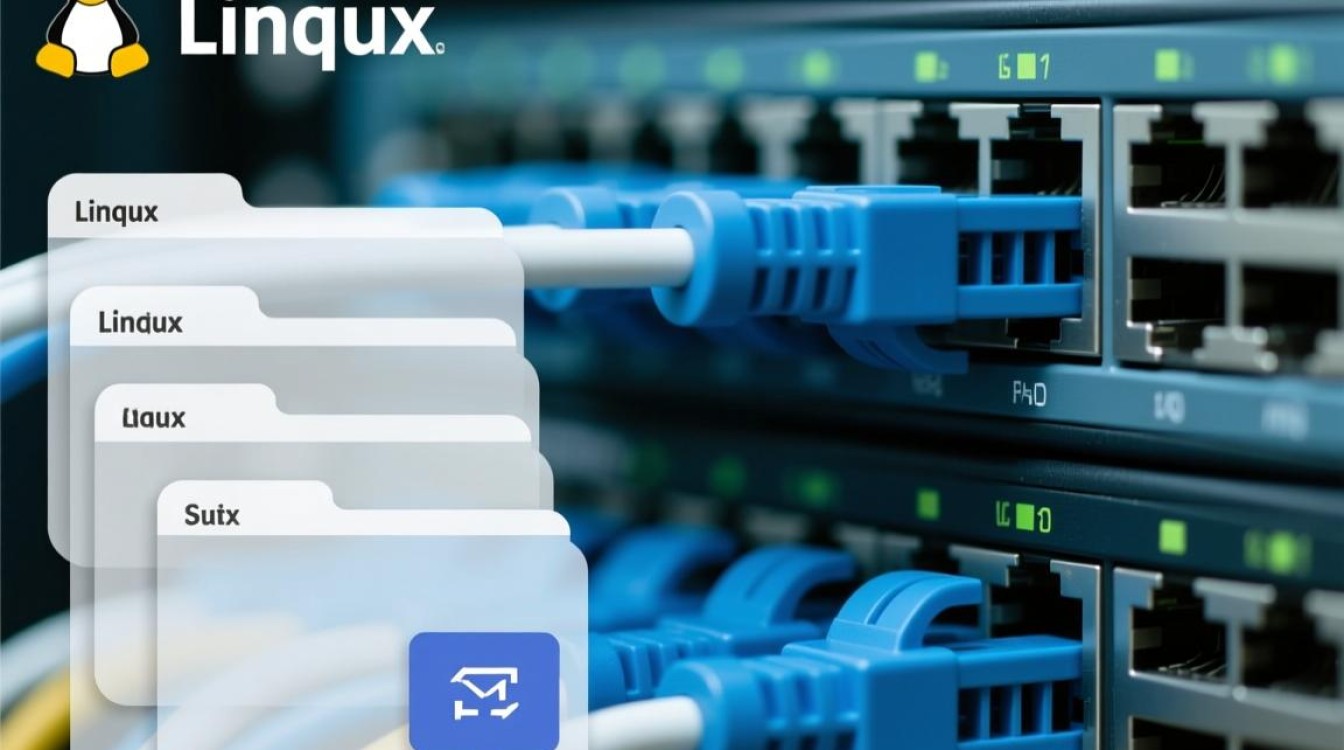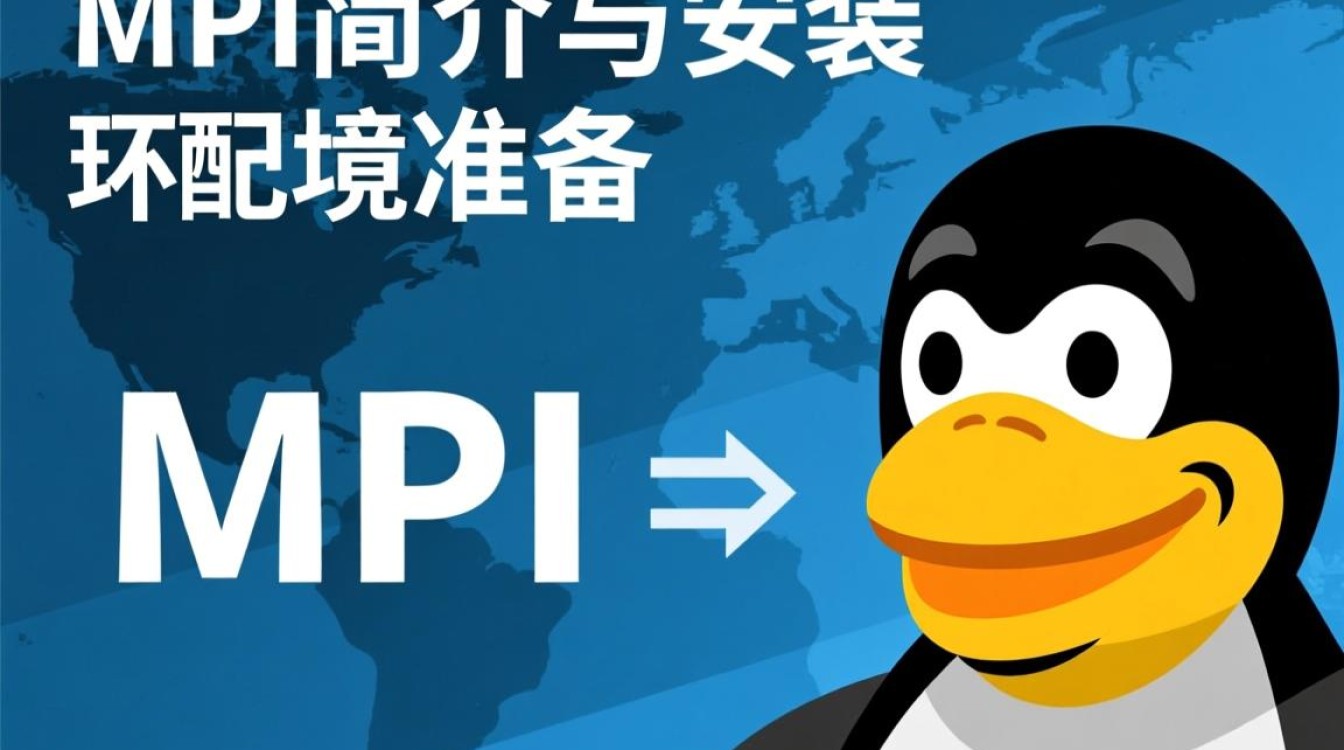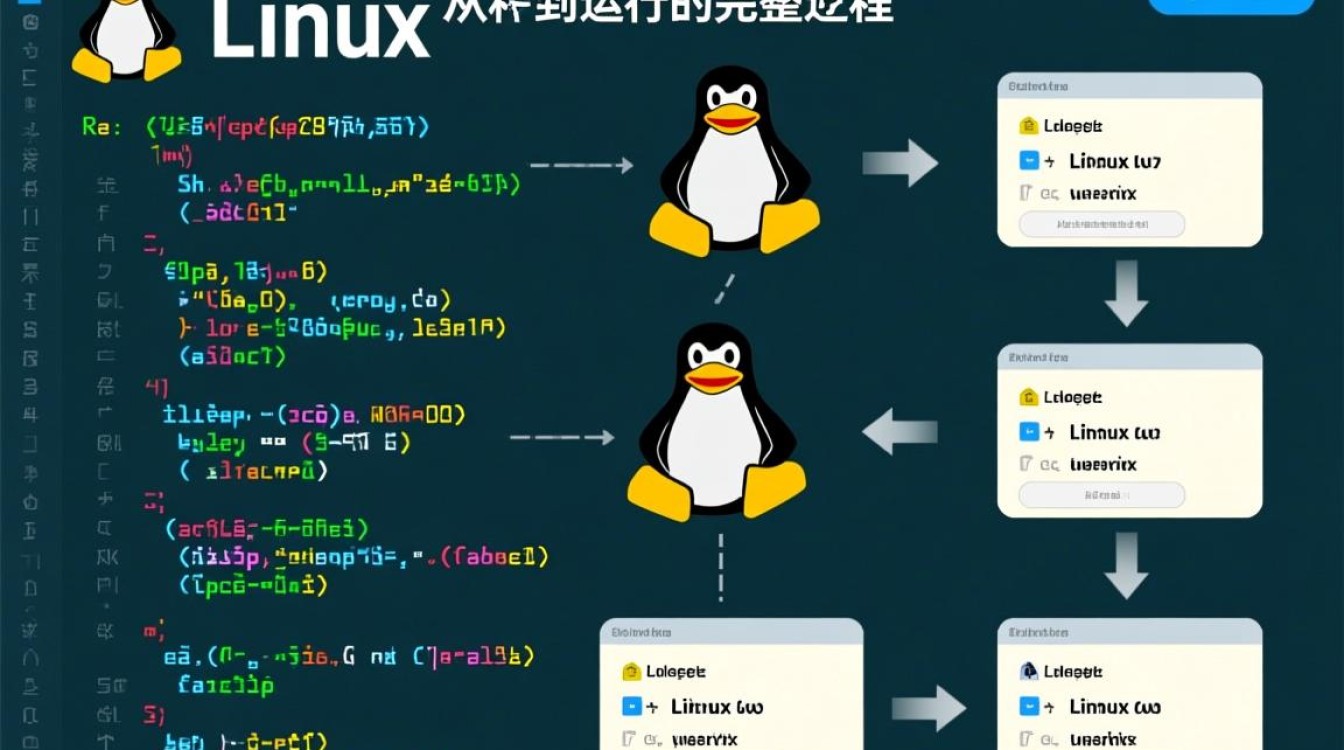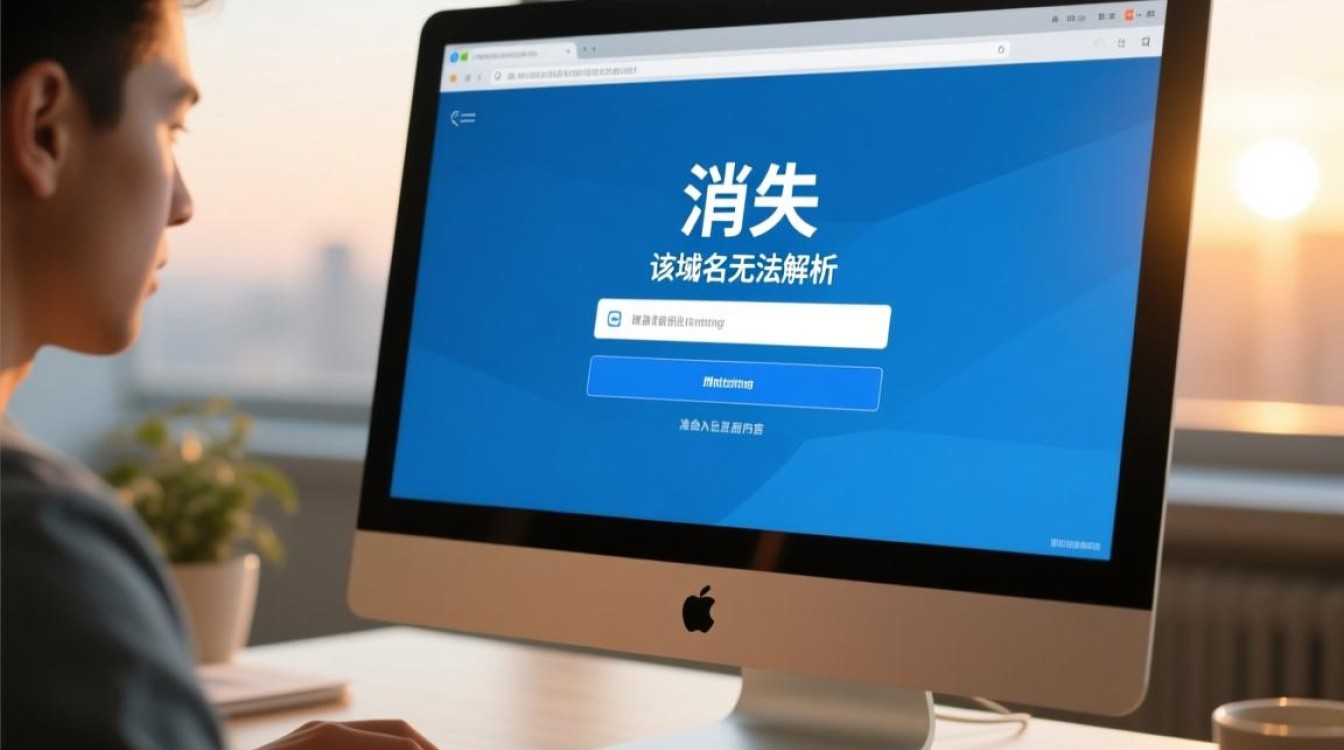在Linux系统中,用户密码是保障账户安全的重要屏障,定期更改密码或因安全需求重置密码是系统管理中的常见操作,本文将详细介绍更改Linux用户密码的多种方法、注意事项及相关技巧,帮助用户高效、安全地完成密码管理任务。

使用passwd命令更改当前用户密码
对于普通用户而言,最常用的密码更改方式是通过passwd命令,该命令需要当前用户身份验证,确保只有账户持有人能修改自己的密码,操作步骤如下:
- 打开终端,输入
passwd命令并按回车。 - 系统会提示输入当前密码(输入时字符不会显示,这是正常的安全设计)。
- 验证通过后,需输入两次新密码:第一次输入新密码,第二次确认输入。
注意事项:
- 密码长度通常建议至少8位,且包含大小写字母、数字及特殊字符,以增强安全性。
- 若新密码过于简单(如与用户名相同、纯数字等),系统可能会拒绝设置并提示“BAD PASSWORD”。
使用sudo权限更改其他用户密码
当需要以管理员身份修改其他用户的密码时(如用户忘记密码或需强制重置),可通过sudo命令实现,前提是当前账户具有sudo权限(通常为sudo用户组或wheel用户组成员),操作命令为:
sudo passwd username
其中username为目标用户名,执行后需输入当前管理员密码,随后按提示输入两次新密码。
场景示例:
若需重置用户test的密码,执行sudo passwd test,输入管理员密码后,按提示设置新密码即可。

在紧急情况下使用单用户模式重置密码
当系统无法正常启动或管理员密码丢失时,可通过单用户模式(或恢复模式)重置密码,以CentOS/RHEL系统为例:
- 重启系统,在GRUB引导界面按
e键进入编辑模式。 - 找到以
linux或linux16开头的行,在行尾添加rd.break参数,按Ctrl+X启动。 - 系统进入紧急模式后,执行以下命令:
mount -o remount,rw /sysroot chroot /sysroot passwd root # 或直接修改目标用户密码 touch /.autorelabel # 可选,用于修复SELinux上下文 exit reboot
注意:此方法需要物理访问服务器或GRUB引导权限,且不同Linux发行版(如Ubuntu)的操作步骤略有差异,需参考具体发行版文档。
批量修改用户密码的自动化方案
对于系统管理员,若需批量修改多个用户密码,可结合chpasswd命令或脚本实现。
- 使用chpasswd命令:
准备一个包含“用户名:密码”格式的文本文件(如passwords.txt),每行一个用户,执行:sudo chpasswd < passwords.txt
- 使用shell脚本:
编写简单脚本循环修改密码,for user in user1 user2 user3; do echo "NewPassword" | sudo passwd --stdin $user done安全提示:批量操作时,建议避免在命令行中直接明文输入密码,优先使用文件或加密方式传递密码信息。
密码策略与安全最佳实践
为提升系统安全性,建议结合以下策略管理用户密码:

- 强制密码复杂度:通过
/etc/login.defs或pam_pwquality模块设置密码最小长度、字符类型等规则。 - 定期更换密码:在
/etc/login.defs中配置PASS_MAX_DAYS(密码有效期)和PASS_MIN_DAYS(两次修改间隔)。 - 禁用闲置账户:对于长期未使用的账户,可通过
usermod -L username锁定账户或删除。 - 审计密码安全:定期使用
cracklib-check或John the Ripper工具检查密码强度。
常见问题与解决方案
| 问题现象 | 可能原因 | 解决方案 |
|————————-|—————————|——————————|
| 修改密码提示“Authentication token manipulation error” | /etc/passwd或/etc/shadow权限异常 | 检查文件权限,确保root可读写 |
| 密码修改后仍可使用旧密码 | 密码缓存未失效 | 重启系统或清除pam_unix.so缓存 |
| 多用户环境下密码冲突 | 密哈希值重复 | 使用pwconv同步密码与影子文件 |
更改Linux用户密码是系统日常维护的基础操作,无论是个人用户还是管理员,都需掌握不同场景下的操作方法,无论是通过passwd命令交互式修改,还是利用sudo、chpasswd等工具批量处理,都需遵循“安全优先”原则,结合密码策略与定期审计,确保系统账户安全,在实际操作中,建议提前备份关键配置文件,并熟悉不同Linux发行版的差异,以应对各类复杂场景。